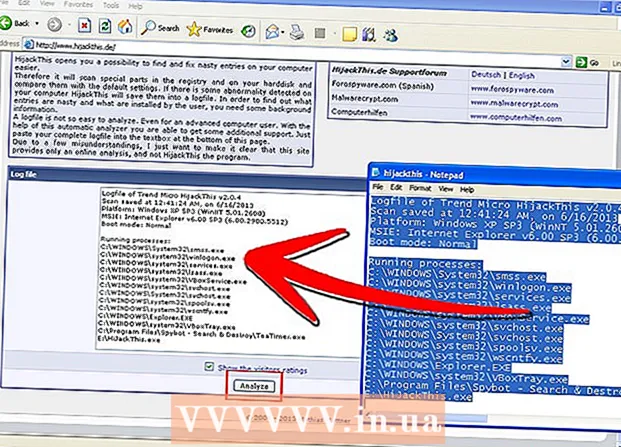Autor:
Louise Ward
Fecha De Creación:
8 Febrero 2021
Fecha De Actualización:
28 Junio 2024
![3 Easy Ways to Free Hard Disk Space on Windows [Automatically Full Drive C: SOLVED]](https://i.ytimg.com/vi/AhlfI40ZBDg/hqdefault.jpg)
Contenido
Este wikiHow te enseñará a borrar tu historial de búsqueda, contraseñas guardadas y otros datos almacenados en tu iPhone.
Pasos
Método 1 de 4: en Safari
Abra la sección Configuración del iPhone. Esta aplicación gris tiene forma de engranajes y se encuentra en la pantalla de inicio.

Desplácese hacia abajo y toque Safari. Las aplicaciones se encuentran aproximadamente 1/3 debajo de la página "Configuración".
Desplácese hacia abajo y toque Borrar historial y datos del sitio web (Borrar historial y datos del sitio web). Este botón está cerca de la parte inferior de la página "Safari".

Hacer clic Borrar historial y datos (Borrar historial y datos). Esta opción está en la parte inferior de la pantalla. El historial de búsqueda, los datos del formulario y los archivos de caché se eliminarán de Safari. anuncio
Método 2 de 4: en Chrome

Abre Chrome. Esta aplicación viene en rojo, amarillo y verde con una esfera azul adentro.
Haga clic en el botón de la imagen ⋮ en la esquina superior derecha de la pantalla.
Haga clic en la opción Configuraciones está cerca de la parte inferior del menú desplegable.
Haga clic en la opción Intimidad (Privado) está cerca del final de la página.
Hacer clic Eliminar datos de navegación (Eliminar datos de navegación). Esta acción se encuentra en la parte inferior del grupo de opciones de la página.
presiona el botón Eliminar datos de navegación está en la parte inferior del grupo de opciones de esta página.
- Si alguna de las opciones de esta página no está marcada, toque para elegir eliminar el elemento de la caché.
Hacer clic Eliminar datos de navegación cuando aparece la opción. Esta acción aparecerá como una ventana emergente. Se eliminan el historial del navegador, las contraseñas, los datos del formulario y las imágenes en caché. anuncio
Método 3 de 4: en Dolphin
Abrir Dolphin. La aplicación es verde con una bola de delfín blanca adentro.
Haga clic en la opción ☰ en la parte inferior de la pantalla, a la derecha del icono de la casa.
Hacer clic Configuraciones. Esta opción está en la esquina inferior izquierda del menú emergente en la parte inferior de la pantalla.
- Si no ve una opción ConfiguracionesDesliza el dedo hacia la izquierda en el menú.
Haga clic en la opción Borrar datos (Borrar datos) se encuentra cerca del centro de la página.
Hacer clic Borrar todos los datos (Eliminar todos los datos). Esta opción está en la parte inferior del menú emergente. Todos los datos guardados se eliminarán del navegador Dolphin en iPhone.
- Si solo desea borrar los datos de la caché, toque Limpiar cache (Limpiar cache).
Método 4 de 4: en Firefox
Abre Firefox. La aplicación presenta un zorro rojo envuelto alrededor de una esfera azul.
Haga clic en el icono ☰ en la parte inferior de la pantalla.
Haga clic en la opción Configuraciones ubicado en la parte inferior derecha de la pantalla.
Desplácese hacia abajo y toque Borrar datos privados (Borrar datos privados). Esta opción está debajo del encabezado "Privacidad".
Hacer clic Borrar datos privados. Esta es la última opción de la página.
- Puede deslizar cualquier botón de opción en esta página a la posición "apagado" para retener esos datos.
Hacer clic Okay cuando se le preguntó. Todos los datos de navegación temporales que elija se eliminarán de la aplicación Firefox. anuncio